
Update 2015: Dieselbe Methode ist für Windows 10 geeignet, es gibt jedoch andere Optionen, mit denen Sie das Kennwort separat trennen können, wenn Sie den Schlafmodus verlassen. Lesen Sie mehr: So entfernen Sie das Kennwort beim Eingabe von Windows 10.
Deaktivieren Sie die Kennwortanfrage
Gehen Sie folgendermaßen vor, um die Kennwortanforderung zu entfernen:
- Drücken Sie auf der Tastatur Ihres Computers oder des Laptops die Windows + R-Tasten, diese Aktion zeigt das Dialogfeld "Ausführen" an.
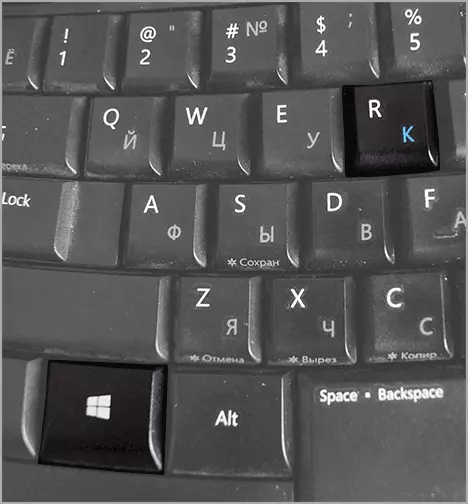
- Geben Sie in diesem Fenster ein Netplwiz. Und klicken Sie auf die Schaltfläche OK (Sie können auch die Eingabetaste verwenden).
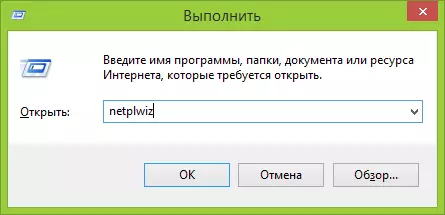
- Ein Fenster wird zum Verwalten von Benutzerkonten angezeigt. Wählen Sie einen Benutzer aus, für den Sie das Kennwort deaktivieren möchten, und entfernen Sie den Namen "Benutzername und Kennwort erfordern". Klicken Sie danach auf OK.

- Im nächsten Fenster müssen Sie Ihr aktuelles Kennwort eingeben, um das automatische Login zu bestätigen. Machen Sie es und klicken Sie auf "OK".
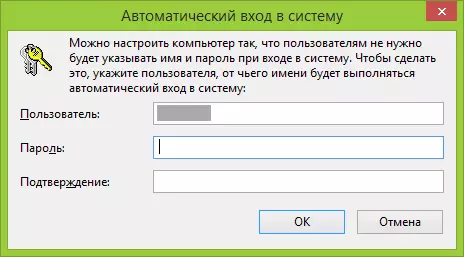
Daraufhin erschienen alle erforderlichen Aktionen, die für die Windows 8-Kennwortanforderung erforderlich sind, nicht mehr am Eingang. Jetzt können Sie den Computer einschalten, wegbewegen, und im Kommen, um den Desktop- oder Erstbildschirm zum Betrieb bereit zu sehen.
